Το κλειδί για τη δημιουργία ταχυδρομικών καρτών είναι η επιλογή του σωστού προτύπου. Εάν πρόκειται να εκτυπώσετε τις ταχυδρομικές κάρτες σας σε μια κάρτα συγκεκριμένου κατασκευαστή, όπως Avery 3263 με διαστάσεις 5,5 x 4,25 ίντσες, καλό είναι να βρείτε αυτό το πρότυπο Avery ή ένα πρότυπο με αυτές τις ακριβείς διαστάσεις.
Για να βρείτε και να χρησιμοποιήσετε συγκεκριμένο πρότυπο κατασκευαστή
-
Ξεκινήστε τον Publisher και κάντε κλικ στην επιλογή "Ενσωματωμένα".
-
Στη λίστα τύπων δημοσίευσης, κάντε κύλιση προς τα κάτω και επιλέξτε Ταχυδρομικές κάρτες.
-
Κάντε κύλιση στο κάτω μέρος των προτύπων ταχυδρομικών καρτών για να βρείτε το συγκεκριμένο κατασκευαστή που θα χρησιμοποιήσετε και, στη συνέχεια, βρείτε το συγκεκριμένο χαρτί καρτών.
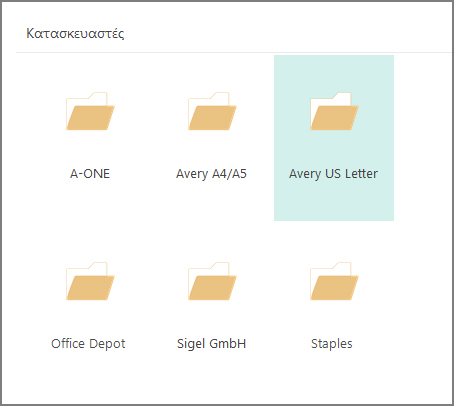
-
Βρείτε τη συγκεκριμένη κάρτα και επιλέξτε την.
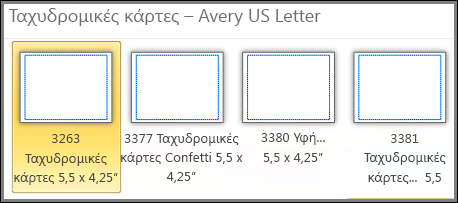
-
Η περιγραφή του προτύπου, στη δεξιά πλευρά, θα σας πει πώς θα εκτυπωθεί το πρότυπο σε χαρτί 8,5 x 11 ιντσών.
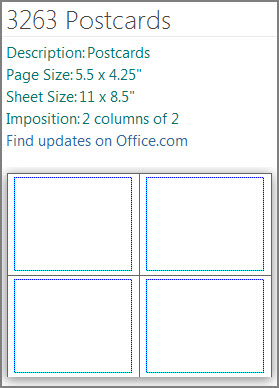
-
Στην ενότητα "Προσαρμογή", μπορείτε να αλλάξετε τους συνδυασμούς χρωμάτων και γραμματοσειρών, καθώς και τα επαγγελματικά στοιχεία.
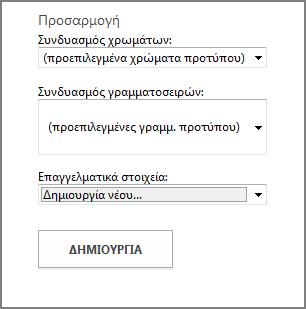
-
Κάντε κλικ στην επιλογή "Δημιουργία" και, στη συνέχεια, προσθέστε τις εικόνες και το κείμενο που θέλετε.
Εάν θέλετε να κάνετε ταχυδρομικές κάρτες δύο όψης, τοποθετήστε στοιχεία για την μπροστινή πλευρά της ταχυδρομικής κάρτας στη μία πλευρά του προτύπου και τοποθετήστε στοιχεία για το πίσω μέρος της ταχυδρομικής κάρτας στην άλλη πλευρά του προτύπου. Στη συνέχεια, εκτυπώστε τα διπλής όψης.
Εάν θέλετε να κάνετε ταχυδρομικές κάρτες μονής όψης, απλώς εκτυπώστε τις.
Χρήση άλλων προτύπων
Εάν θέλετε να χρησιμοποιήσετε ένα πρότυπο που δεν είναι του κατασκευαστή, πρέπει να βεβαιωθείτε ότι οι ταχυδρομικές κάρτες θα χωρέσουν στο χαρτί. Ένα πρότυπο 5,5 x 8,5 ιντσών χωράει δύο ταχυδρομικές κάρτες σε ένα φύλλο χαρτιού 8,5 x 11 ιντσών και ένα πρότυπο 4,25 x 5 ιντσών χωρά τέσσερις ταχυδρομικές κάρτες σε ένα φύλλο 8,5 x 11 ιντσών.
-
Ξεκινήστε τον Publisher και πληκτρολογήστε ταχυδρομικές κάρτες στο πλαίσιο "Αναζήτηση προτύπων στο Internet" ή κάντε κλικ στην επιλογή "Ενσωματωμένα" και κάντε κύλιση για να επιλέξετε ταχυδρομικές κάρτες.
-
Επιλέξτε το πρότυπο που ανταποκρίνεται καλύτερα στις ανάγκες σας.
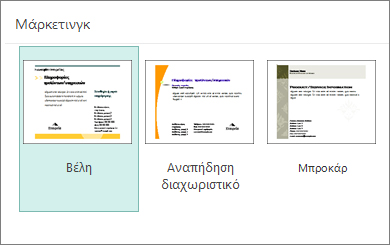
-
Εάν επιλέξατε ένα από τα ενσωματωμένα πρότυπα, μπορείτε να αλλάξετε τους συνδυασμούς χρωμάτων και γραμματοσειρών, καθώς και τις επιχειρηματικές πληροφορίες. Εάν εκτυπώνετε διπλής όψης, μπορείτε επίσης να προσαρμόσετε αυτό που θέλετε να τοποθετήστε στο πλάι δύο της ταχυδρομικής κάρτας.
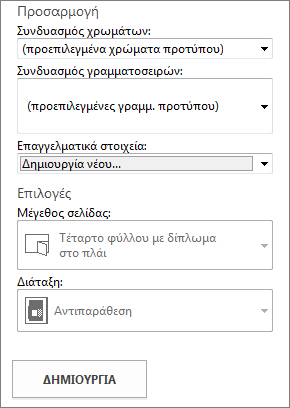
-
Κάντε κλικ στην επιλογή "Δημιουργία" και, στη συνέχεια, προσθέστε τις εικόνες και το κείμενο που θέλετε.










